Uso de funciones de QR Code
La calculadora puede mostrar símbolos de QR Code que pueden ser leídos por dispositivos inteligentes.
¡Importante!
Las operaciones de esta sección suponen que el dispositivo inteligente que se está utilizando tiene un lector que puede leer varios símbolos del QR Code y que también puede conectarse a Internet.
Al utilizar un dispositivo inteligente para escanear un QR Code generado por esta calculadora, el dispositivo accederá al sitio web de CASIO.
Nota
El QR Code aparece en la pantalla siempre que se presiona 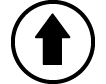
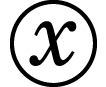 (QR) mientras se visualiza cualquiera de las pantallas que se indican a continuación.
(QR) mientras se visualiza cualquiera de las pantallas que se indican a continuación.
- Pantalla HOME
- Pantalla del menú CONFIG
- Pantallas de error
- Pantallas de resultados de cálculos en cualquier aplicación de calculadora
- Pantallas de tabla en cualquier aplicación de calculadora
Para obtener más información, visite el sitio web de CASIO (https://wes.casio.com).
Visualización de un QR Code
Ejemplo: Para mostrar el QR Code de un resultado de cálculo en la aplicación Calcular y escanearlo con un dispositivo inteligente
1. Realice cualquier cálculo en la aplicación Calcular.
2. Presione 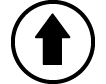
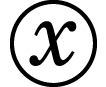 (QR) para mostrar QR Code.
(QR) para mostrar QR Code.
Los números de la esquina inferior derecha de la pantalla muestran el número actual de QR Code y el número total de símbolos de QR Code. Para mostrar el siguiente QR Code, presione 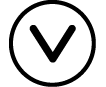 o
o  .
.
Nota
Para volver a un QR Code anterior, presione 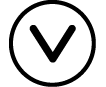 o
o  tantas veces como sea necesario para avanzar hasta que aparezca.
tantas veces como sea necesario para avanzar hasta que aparezca.
3. Utilice un dispositivo inteligente para escanear el QR Code en la pantalla de la calculadora.
Para obtener información sobre cómo escanear un QR Code, consulte la documentación del usuario del lector de QR Code que esté utilizando.
Si tiene dificultades para escanear un QR Code
Mientras se muestra el QR Code, utilice 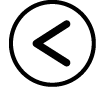 y
y 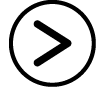 para ajustar el contraste de la pantalla del QR Code. Este ajuste de contraste afecta solo a las pantallas de QR Code.
para ajustar el contraste de la pantalla del QR Code. Este ajuste de contraste afecta solo a las pantallas de QR Code.
¡Importante!
Dependiendo del dispositivo inteligente y/o de la aplicación del lector de QR Code que se esté utilizando, puede tener problemas para escanear los símbolos de QR Code producidos por esta calculadora.
Hay pocas aplicaciones de calculadora que pueden mostrar símbolos QR Code cuando el ajuste “QR Code” del menú CONFIG es “Versión 3”. Si intenta mostrar un QR Code en una aplicación que no es compatible con la visualización de QR Code, aparecerá el mensaje “No compatible (Versión 3)”. Sin embargo, el QR Code producido por esta configuración es más fácil de escanear con un dispositivo inteligente.
Para obtener más información, visite el sitio web de CASIO (https://wes.casio.com).
